win10家庭版不能添加本地用户和组 Win10用户组添加限制怎么去除
win10家庭版不能添加本地用户和组,Win10家庭版的用户添加限制一直是用户们比较头疼的问题之一,尤其是不能添加本地用户和组,让许多用户感到束手无策。而且Win10用户组添加限制也会导致用户无法自由地控制权限和管理电脑系统。 那么,如何解决这些问题呢?本文将为大家分享一些可行的方法,让您不再为Win10家庭版的用户添加困扰。
Win10用户组添加限制怎么去除
系统部落官网:http://www.xitongbuluo.com
注意:出现以上这个提示错误,这不是Windows10版本的问题,也不是电脑的问题。
这是因为:家庭版的win10没有这些功能,只有Windows10 Pro(专业版)版本以上才有这些功能。
如果要解决这些功能,就需要升级到专业版。
由于我是“Windows10家庭中文版”必定会造成我无法用此方法来添加了!
Windows10家庭版“没有本地用户和组”解决方法:
1、开始 - 运行 中,输入命令:control;
win10家庭版不能添加本地用户和组?2、打开控制面板,点击:用户账户;
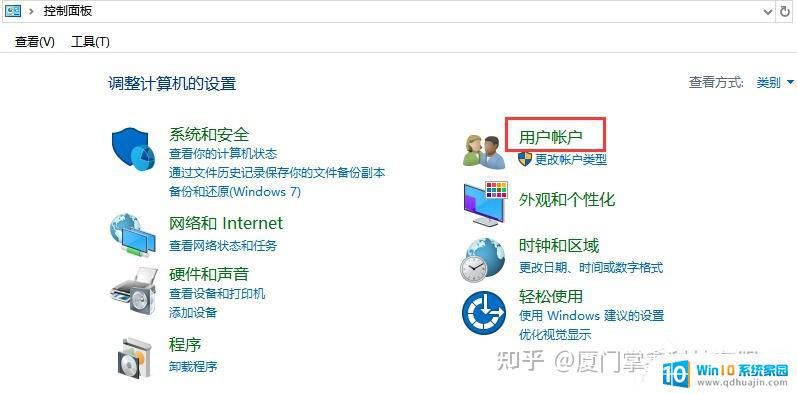 win10家庭版不能添加本地用户和组?
win10家庭版不能添加本地用户和组?3、再一次在弹出的新窗口再一次点击“用户账户”;
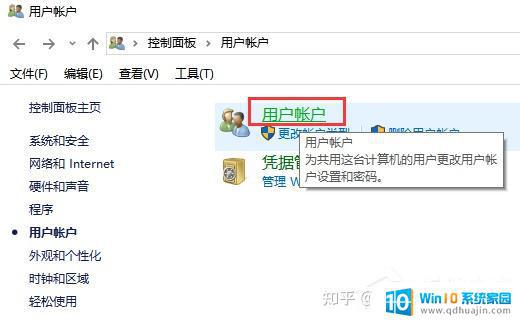 win10家庭版不能添加本地用户和组?
win10家庭版不能添加本地用户和组?4、在弹出窗口,点击“管理其他账户“;
 win10家庭版不能添加本地用户和组?
win10家庭版不能添加本地用户和组?5、在新窗口中点击“在电脑设置中添加新用户”;
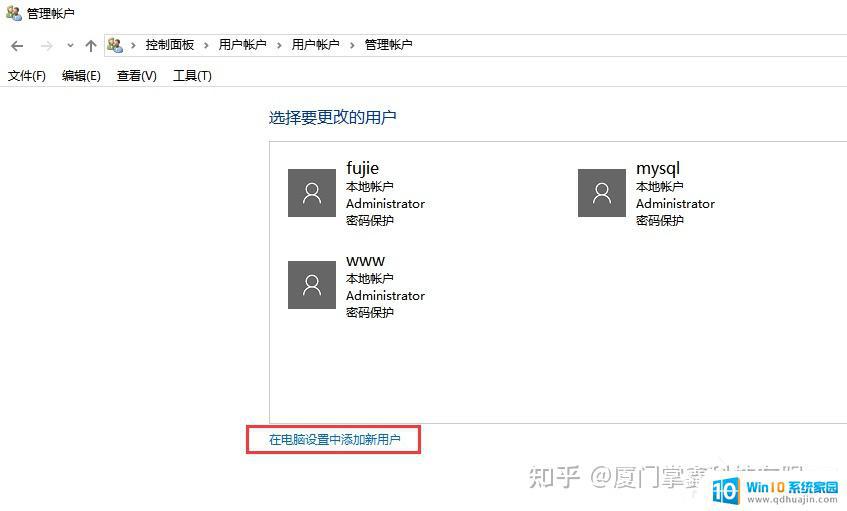 win10家庭版不能添加本地用户和组?
win10家庭版不能添加本地用户和组?6、再一次从弹出新窗口中,点击“将其他人添加到这台电脑上”;
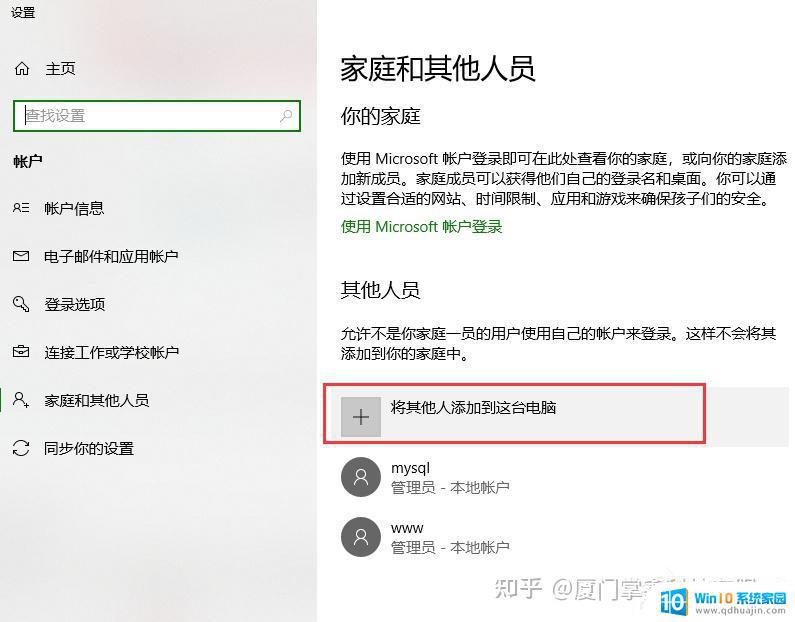 win10家庭版不能添加本地用户和组?
win10家庭版不能添加本地用户和组?7、如果你有microsoft账号,可以输入账号,如果没有,就点击:我没有这个人的登陆信息;
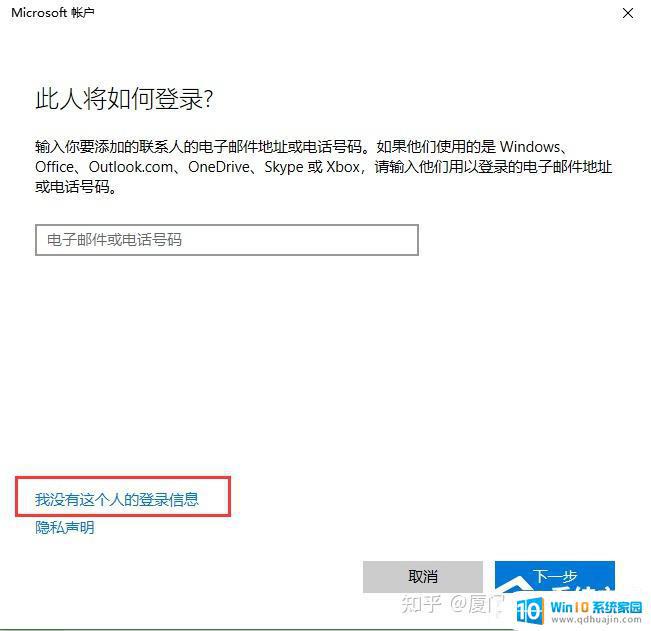 win10家庭版不能添加本地用户和组?
win10家庭版不能添加本地用户和组?8、点击“获取新的电子邮件地址”,再随意输入一个邮箱和密码。邮箱可以随便写只要没有注册过Microsoft账号就可以了,系统会自动检测的。
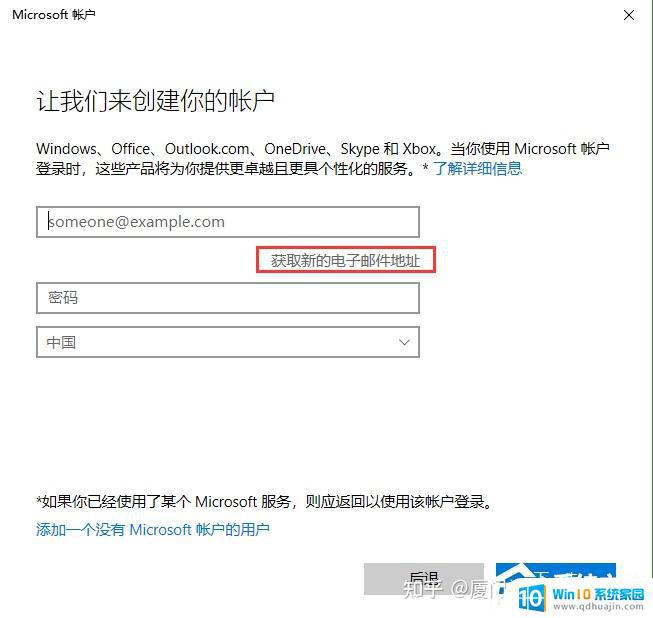
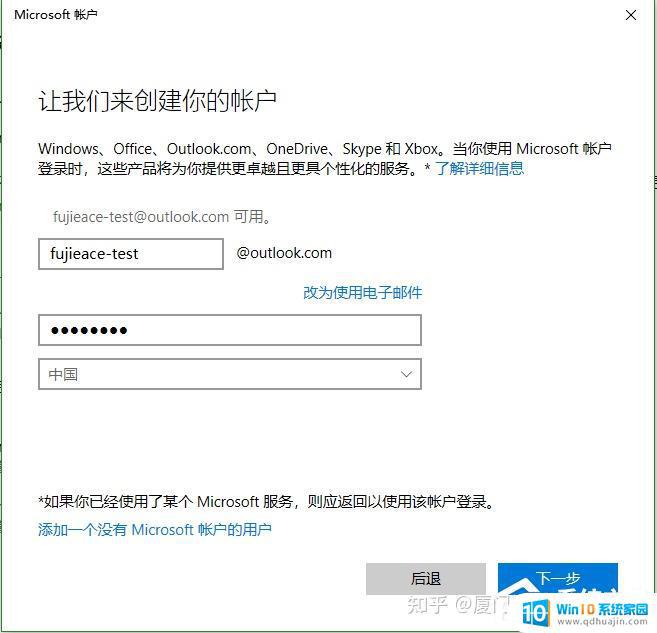 win10家庭版不能添加本地用户和组?
win10家庭版不能添加本地用户和组?9、输入自己的手机号:xxxxxxxxxxx;相信很多人都应该是国内地区的;
win10家庭版不能添加本地用户和组?10、直接选择“下一步”即表示同意Microsoft服务协议和隐私和cookie声明。
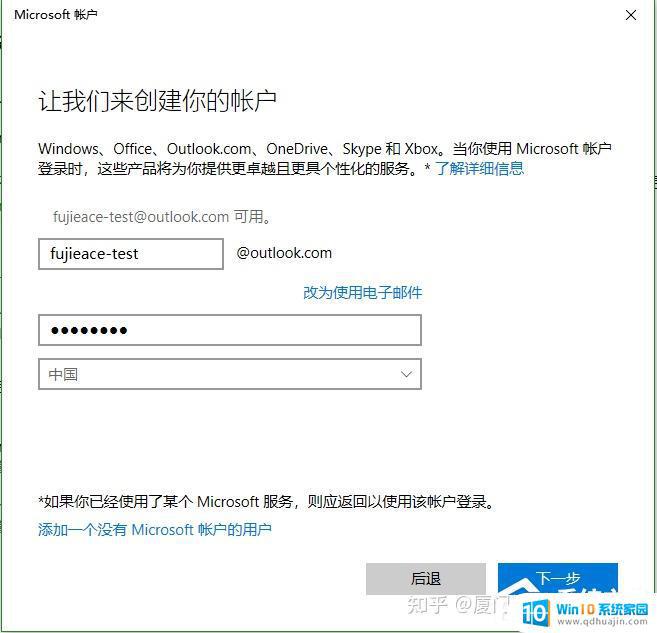 win10家庭版不能添加本地用户和组?
win10家庭版不能添加本地用户和组?11、现在就算完成了,可以清楚的看到了刚才新添加的“用户账户:fujieace-test.outlook.com”,以及还可以更改此用户账户的“类型”,例如:更改为管理员。
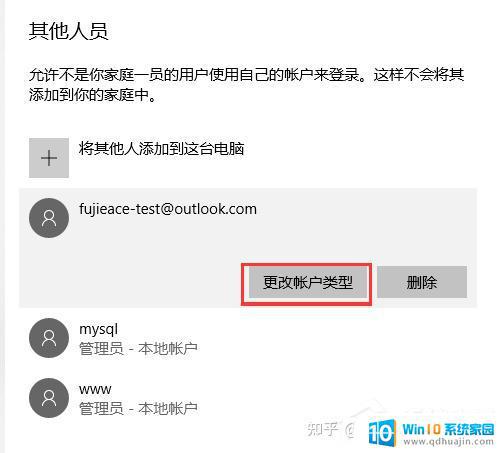
 win10家庭版不能添加本地用户和组?
win10家庭版不能添加本地用户和组?如果是windows10家庭版,你真心的需要“本地用户和组”这个功能。除了升级到windows10专业版以上版本,我看也没有什么比较简单的方法了吧!
总的来说,Win10家庭版不支持添加本地用户和组的功能,所以这个限制是无法去除的。但是,对于Win10用户组添加的限制,可以通过修改设置注册表来解除限制。不过,建议在进行任何更改前先备份数据,以避免出现不必要的麻烦。
win10家庭版不能添加本地用户和组 Win10用户组添加限制怎么去除相关教程
热门推荐
win10系统教程推荐
- 1 怎么把锁屏壁纸换成自己的照片 win10锁屏壁纸自定义设置步骤
- 2 win10wife连接不显示 笔记本电脑wifi信号不稳定
- 3 电脑怎么定时锁屏 win10自动锁屏在哪里设置
- 4 怎么把桌面文件夹存到d盘 Win10系统如何将桌面文件保存到D盘
- 5 电脑休屏怎么设置才能设置不休眠 win10怎么取消电脑休眠设置
- 6 怎么调出独立显卡 Win10独立显卡和集成显卡如何自动切换
- 7 win10如何关闭软件自启动 win10如何取消自启动程序
- 8 戴尔笔记本连蓝牙耳机怎么连 win10电脑蓝牙耳机连接教程
- 9 windows10关闭触摸板 win10系统如何关闭笔记本触摸板
- 10 如何查看笔记本电脑运行内存 Win10怎么样检查笔记本电脑内存的容量
win10系统推荐
- 1 萝卜家园ghost win10 64位家庭版镜像下载v2023.04
- 2 技术员联盟ghost win10 32位旗舰安装版下载v2023.04
- 3 深度技术ghost win10 64位官方免激活版下载v2023.04
- 4 番茄花园ghost win10 32位稳定安全版本下载v2023.04
- 5 戴尔笔记本ghost win10 64位原版精简版下载v2023.04
- 6 深度极速ghost win10 64位永久激活正式版下载v2023.04
- 7 惠普笔记本ghost win10 64位稳定家庭版下载v2023.04
- 8 电脑公司ghost win10 32位稳定原版下载v2023.04
- 9 番茄花园ghost win10 64位官方正式版下载v2023.04
- 10 风林火山ghost win10 64位免费专业版下载v2023.04